1.安装 VNC 服务器
[root@p19c01 soft]# yum install update
[root@p19c01 soft]# yum install -y tigervnc*
2.设置密码(换到对应的用户下设置密码,下面这里实在grid用户下设置密码的)
直接按着它的步骤走
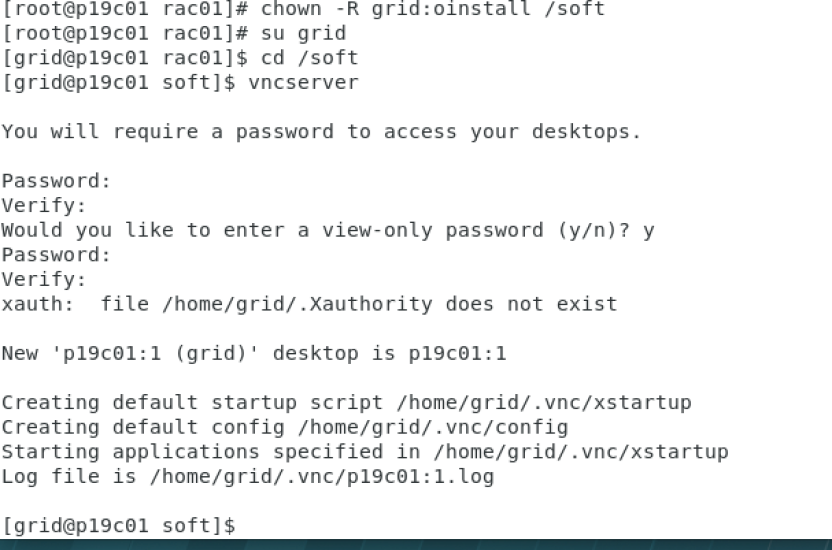
创建 VNC 配置文件
cat > ~/.vnc/config << 'EOF'
geometry=1920x1080
depth=24
localhost=no # 必须用 key=value 格式
alwaysshared=yes # 允许共享连接
securitytypes=VncAuth
EOF
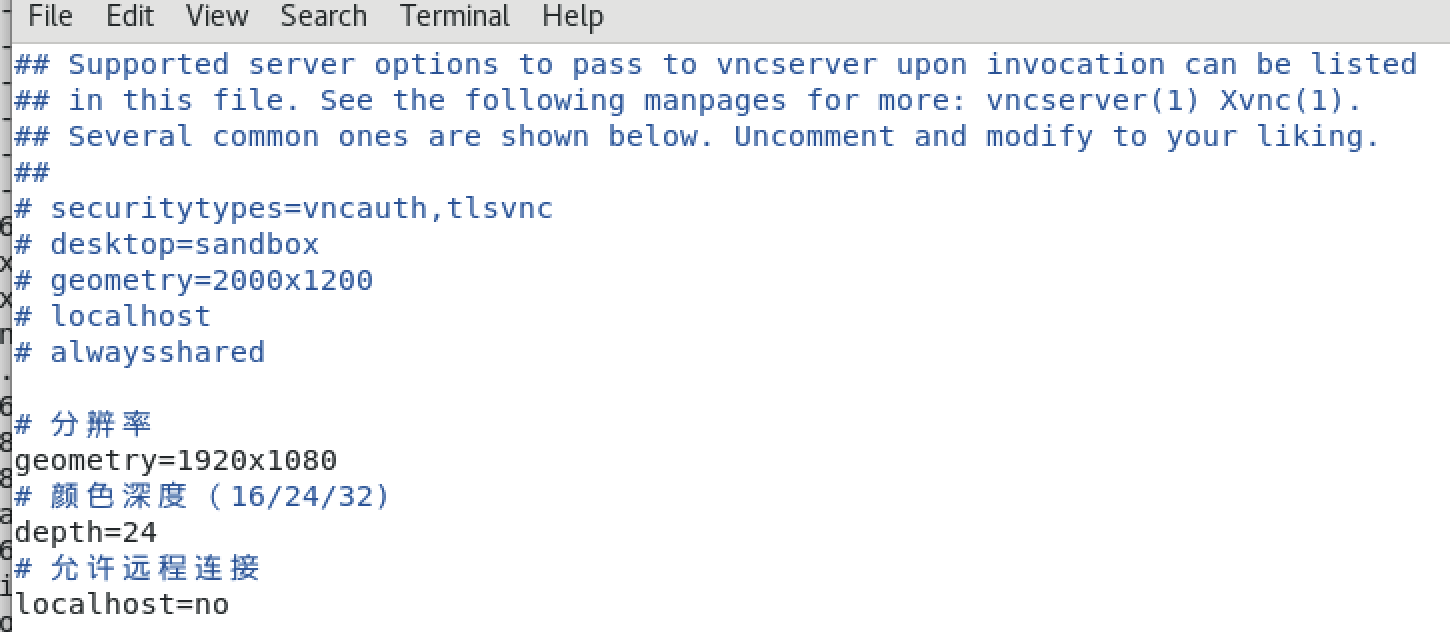
选择桌面环境(配置的是GNOME)
[root@p19c01 soft]# yum groupinstall "GNOME Desktop"
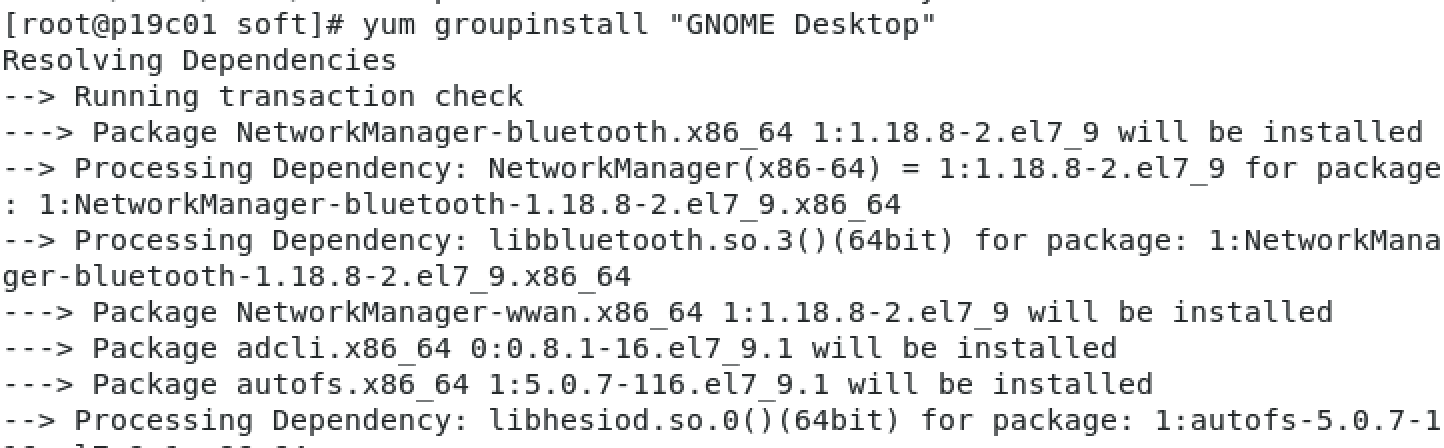
配置 ~/.vnc/xstartup
cat > ~/.vnc/xstartup << 'EOF'
#!/bin/sh
unset SESSION_MANAGER
unset DBUS_SESSION_BUS_ADDRESS # 禁用DBus避免冲突
export XDG_RUNTIME_DIR=/tmp/xdg-runtime-$(id -u)
mkdir -p $XDG_RUNTIME_DIR && chmod 700 $XDG_RUNTIME_DIR
# 启动GNOME(重要:使用--session避免DBus依赖)
exec gnome-session --session=gnome-classic &
EOF
chmod +x ~/.vnc/xstartup
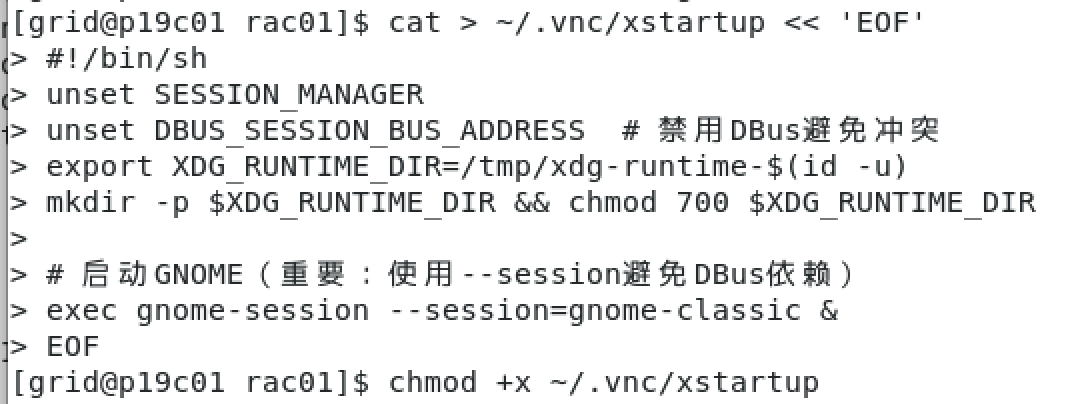
-
创建必要的目录:
mkdir -p /run/user/$(id -u grid)/dconf chown grid:oinstall /run/user/$(id -u grid)/dconf
重启 VNC 服务
#先关闭VNC服务
[grid@p19c01:/u01/app/19.3.0/grid]$ vncserver -kill :1
#再启功服务
grid@p19c01:/u01/app/19.3.0/grid]$ vncserver :1 -geometry 1920x1080 -depth 24
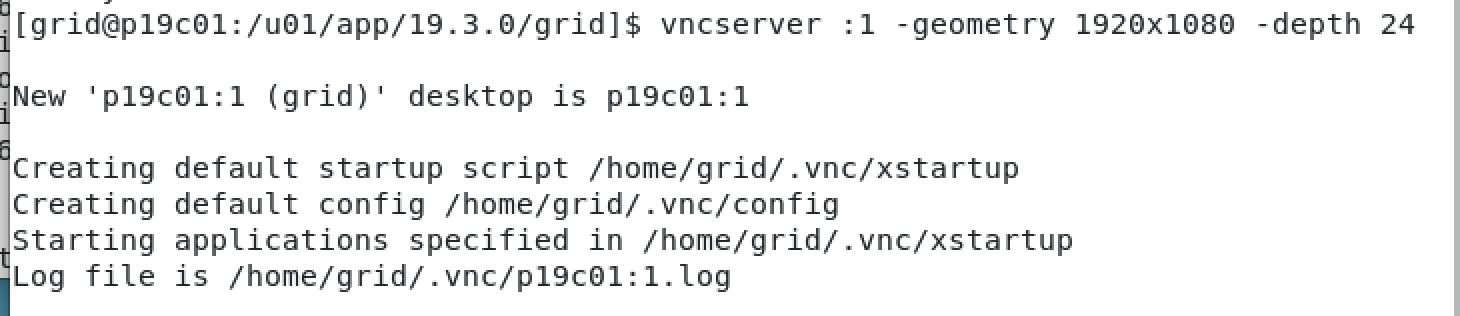
或者可以检查一下有没有错误

在物理机上打开进行连接

输入你的虚拟机IP地址(可以在虚拟机ifconfig查看)在添加(:1)进行连接
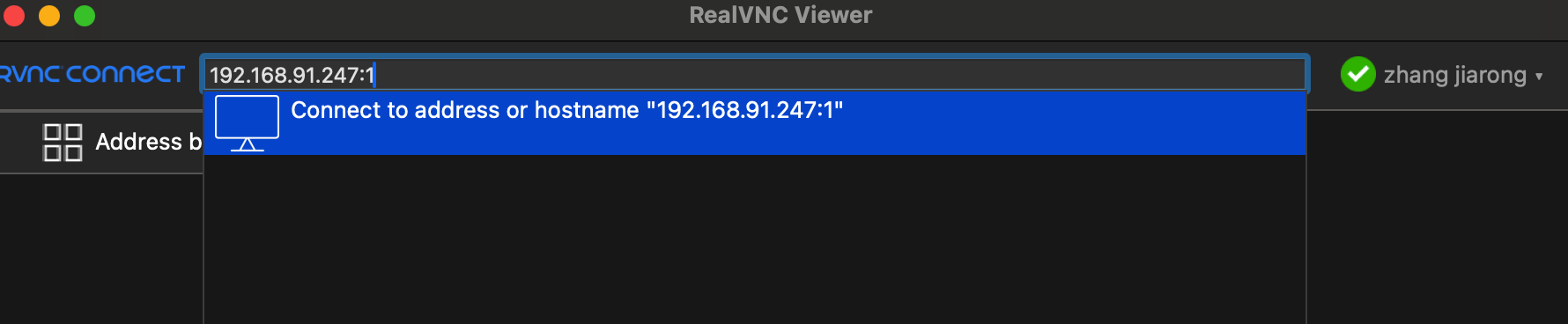
输入密码
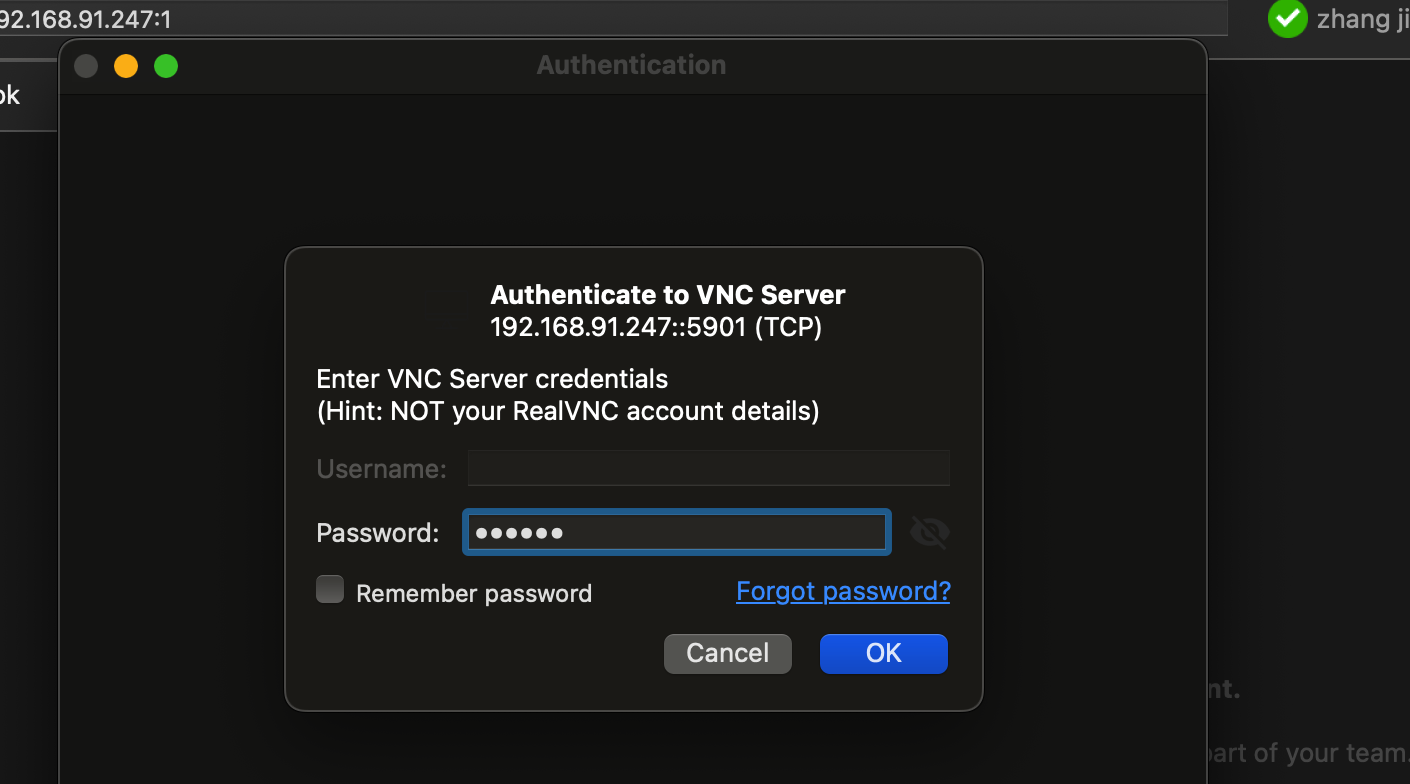
直接按照指示进行接下来的操作